احتمالا برای بسیاری از طراح های سایت این موضوع پیش آمده باشد که بخواهند عکس های WebP را با نرم افزار فتوشاپ ویرایش کنند اما با خطای زیر روبرو شده باشند:
Could not complete your request because it is not the right kind of document.
برای ویرایش این نوع فایل ها در فتوشاپ چند روش وجود دارد که ساده ترین آن ها این است که این فایل را به صورت مستقیم در Photoshop باز کنید. برای این کار طبق مراحل زیر عمل کنید.
- پلاگین WebP را از لینک روبرو دانلود کنید. دانلود پلاگین باز کردن webp در فتوشاپ
- فایل را از حالت فشرده خارج کنید.
- داخل این فایل دو فولدر به نام های 32-bit و 64-bit وجود دارد. با توجه به نسخه ویندوز خود وارد یکی از این دو فولدر شوید.
- فایل webp.8bi را Copy کنید.
- وارد پوشه زیر شوید.
- (C:\Program Files\Adobe\Adobe Photoshop CC (64 Bit)\Plug-ins)
- فایلی که در مرحله 4 کپی کرده بودید را در پوشه بالا Paste کنید.
- حالا Photoshop را یک بار ببندید و دوباره باز کنید.
- عکس WebP خود را در فتوشاپ باز کنید. دیگر بدون هیچ خطایی فایل Webp باز می شود و بدون هیچ مشکلی و همانند سایر فرمت های عکس مانندPNG ، JPG و Gif می توانید عکس های WebP خود را ویرایش کنید.
با آموزش های دیگر موز وب درباره طراحی سایت و ابزارهای آن همراه باشید.

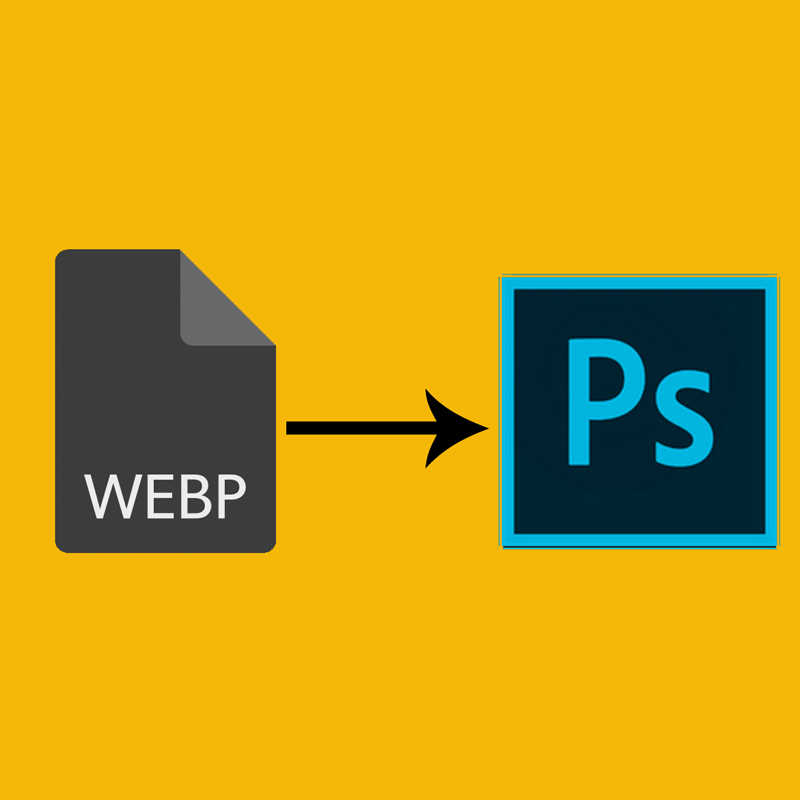




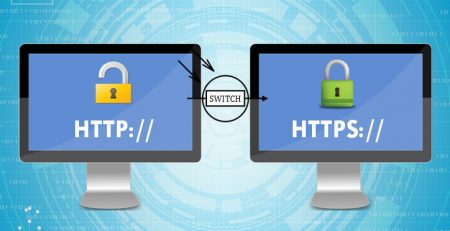
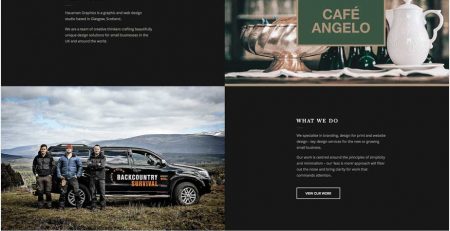


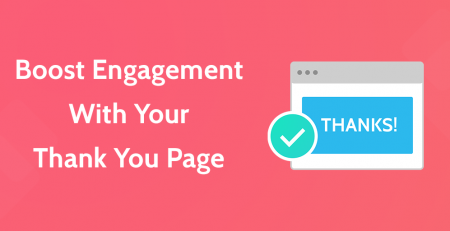
دیدگاه (2)
سلام من فایل webp رو طبق دستور العمل همانجا قرار می دهم .اما وقتی فتو شاپ را باز می کنم در هنگام سیو کردن یک تصویر پسوند webp را نمی بینم .
محمدرضا عزیز سلام
در این آموزش به شما توضیح دادیم که چطور یک عکس webp را در فتوشاپ باز کنید. اما برای ذخیره کردن عکس ها و فایل های PSD با فرمت webp در فتوشاپ نیاز به یک پلاگین دیگر دارید.
برای دانلود این پلاگین، وارد لینک زیر شوید و ورژن متناسب با سیستم عامل تان را دانلود کنید.
دانلود پلاگبن ذخیره عکس در فتوشاپ با فرمت webp
بعد از اینکه پلاگین را دانلود کردید، آن را نصب کنید.
سپس فتوشاپ را باز کنید و یک عکس را در فتوشاپ باز کنید.
حال می تونید عکس تان را به کمک منوی Save as با فرمت webp ذخیره کنید.
نکته: در منوی Save as در قسمت format گزینه webP یا WebP Lossless را انتخاب کنید.
موفق باشید